u装机v7分区神器为硬盘分区使用教程
来源:www.uzhuangji.cn 发布时间:2014-11-20 15:37
在电脑使用过程中,由于电脑长期使用导致硬盘分区中的文件过大过多而且杂乱无章,虽然快速格式化也能够做到清理分区的效果,但是却没办法达到用户所需求的分区数量和分区大小,那么用户们该如何对自己的电脑硬盘进行分区呢?下面就一起来看看u装机v7分区神器给硬盘分区使用教程。
1.将制作好的u装机u盘启动盘插入usb接口(台式用户建议将u盘插在主机机箱后置的usb接口上),然后重启电脑,出现开机画面时,通过使用启动快捷键引导u盘启动进入到u装机主菜单界面,选择“【03】运行u装机Win8PE优化版(新电脑)”;回车确认,如下图所示

2.进入pe系统桌面,点击打开开始菜单 - 分区工具 - 分区神器DiskGenius。如下图所示
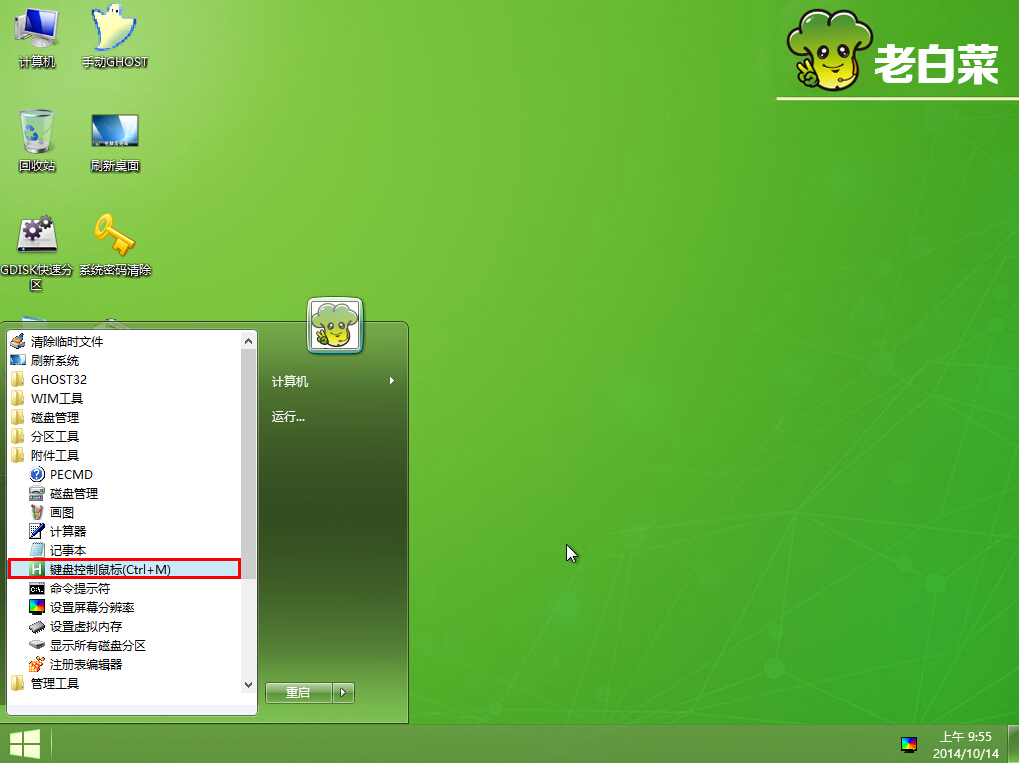
3.在打开的分区神器窗口中,点击选中还未分区的硬盘,然后点击“快速分区”进入下一步操作。如下图所示
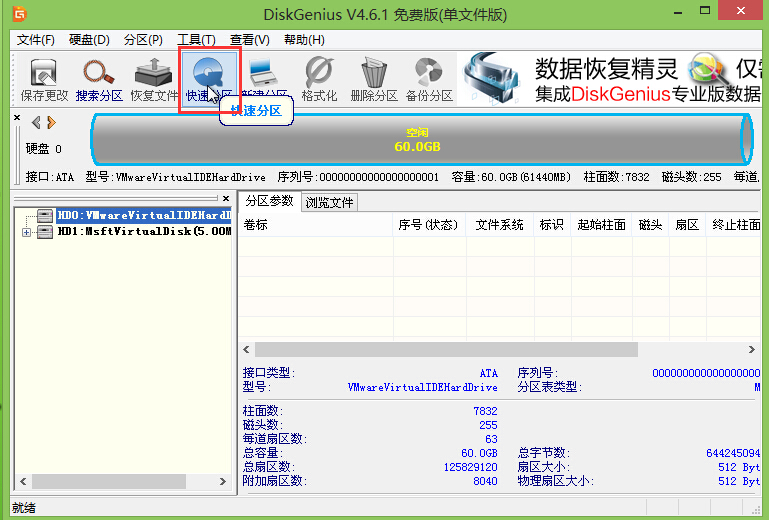
4.选择你所想要的分区数目,设置好每个分区所需要占用的空间,点击“确定”开始分区硬盘操作。如下图所示
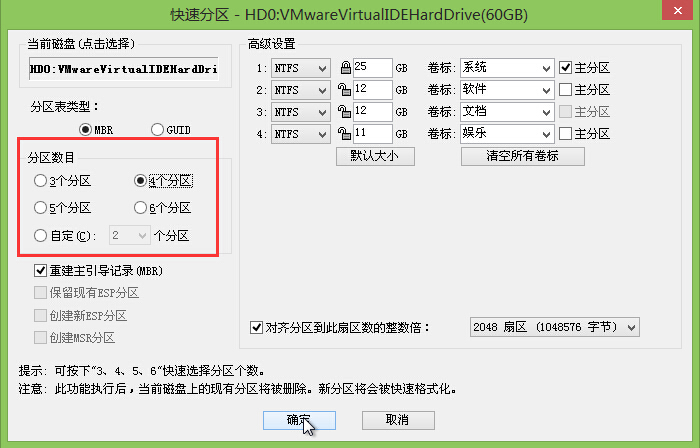
5.以下就是分好区的硬盘。如下图所示
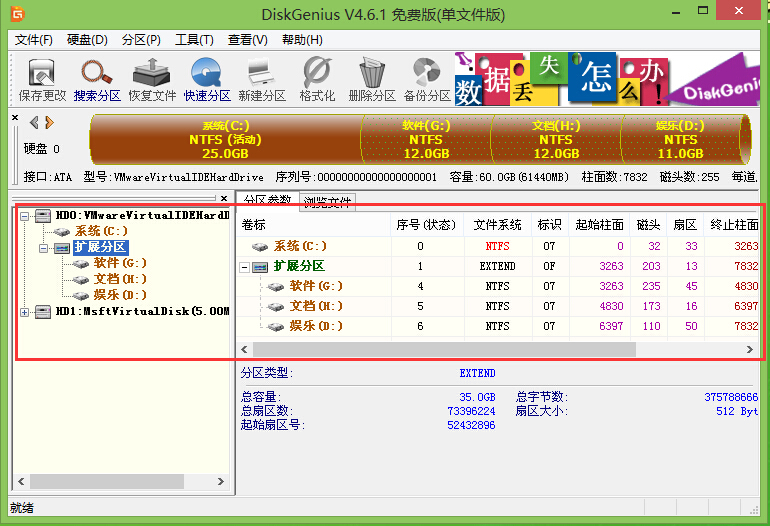
以上就是u装机v7分区神器给硬盘分区使用教程,有遇见不懂的如何对电脑进行分区的用户可以尝试以上的u装机使用教程操作看看,希望以上的u装机使用教程可以给大家带来更多的帮助。
推荐阅读
"微星gs63 8re-001cn笔记本怎么使用u装机u盘启动盘安装win8系统"
- 三星350xaa笔记本如何使用u装机u盘启动盘安装win7系统 2021-07-30
- 惠普pavilion x360 13-u000笔记本怎么使用u装机u盘启动盘安装win7系统 2021-07-29
- 神舟优雅x5笔记本怎么使用u装机u盘启动盘安装win10系统 2021-07-29
- 惠普envy x2 12-g018nr笔记本怎么使用u装机u盘启动盘安装win8系统 2021-07-29
机械革命深海幽灵z1笔记本怎么使用u装机u盘启动盘安装win7系统
- 海尔简爱 1406w笔记本如何使用u装机u盘启动盘安装win7系统 2021-07-27
- 墨舞tx40笔记本如何使用u装机u盘启动盘安装win10系统 2021-07-27
- 联想ideapad 500s-15-ifi笔记本如何使用u装机u盘启动盘安装win8系统 2021-07-27
- 中柏ezbook s4笔记本怎么使用u装机u盘启动盘安装win10系统 2021-07-26
u装机下载
更多-
 u装机怎样一键制作u盘启动盘
u装机怎样一键制作u盘启动盘软件大小:358 MB
-
 u装机超级u盘启动制作工具UEFI版7.3下载
u装机超级u盘启动制作工具UEFI版7.3下载软件大小:490 MB
-
 u装机一键u盘装ghost XP系统详细图文教程
u装机一键u盘装ghost XP系统详细图文教程软件大小:358 MB
-
 u装机装机工具在线安装工具下载
u装机装机工具在线安装工具下载软件大小:3.03 MB










